第 2 章 Markdown 试水
一提到办公,从小被要求学 Word, Excel, 和 PowerPoint 的大多数人也就是能想到这三种工具了。放到十年前,也许没什么问题,但是现在我们并非离开它们就活不下去了。而且,对编程来说,这几样工具并不是最合适的。
我们先来看处理文字的一项利器: Markdown.
Markdown 相比 Word 有什么好处呢?第一,非常简单,5分钟就能学会。第二,Markdown 就是为网页而生的,应用型极强。配合 Rmarkdown 和 Pandoc 等工具,Markdown 可以非常便捷地在 HTML 和 PDF 之间转化。Markdown 的文件格式缩写是 md。
以下两篇文章非常好地总结了 Markdown 的基本语法:
Markdown 是个啥, 来自统计之都,作者是 谢益辉
Markdown 基本语法, 作者是 younghz
如果你不介意看英文资料的话,
Markdown Cheatsheet,作者是 adam-p
2.1 Markdown 编辑器
你可以用上一节提到的文本编辑器来写 Markdown 文件,缺点是你看不到实时的结果。如果你想看到实时的效果,我推荐用 Typora, 开源、轻巧、免费、主题多样,而且可以非常方便得转成 HTML 和 PDF。你也可以在 stackedit.io 在线写 Markdown 文件。如果你平常用 Markdown 比较多,推荐用 Typora 在本地写。不过我自己很少用 Typora, 实时预览的效果的确好,但是当你想修改内容的时候,你会发现很不方便。
想看一下效果的话,你可以看看我用 Typora 写的 Markdown 文本,转成 HTML 和 PDF 后的样子。
2.2 Markdown 语法讲解
2.2.1 标题
如下所示,第几级标题就在前面加几个 # 号。
# 第一级标题
## 第二级标题
### 第三级标题
#### 第四级标题
##### 第五级标题
###### 第六级标题
````
### 粗体、斜体- **粗体**
- *斜体*
- ***粗斜体***
- ~~删除~~- 粗体
- 斜体
- 粗斜体
删除
2.2.2 列表
- Water
列表内想有缩进内容,但是不想让内容前有列表标记的话,只需要在这一行空三格。
- Water
- Water
1. Water
2. Water
3. Water
- Water
- Water
- Water
- Water
1. Water
2. WaterWater
列表内想有缩进内容,但是不想让内容前有列表标记的话,只需要在这一行空三格。
Water
Water
- Water
- Water
- Water
Water
- Water
- Water
- Water
- Water
- Water
如果你想让列表内容空格大一些,只需要在每行之间加入空行就好。比如:
- Water
- Water
- WaterWater
Water
Water
2.2.3 表格
| Water | *Water* | Water |
|---------|---------|---------|
| Water | `Water` | Water |
| **Water** | Water^[Water] | Water |
| Water | Water | Water || Water | Water | Water |
|---|---|---|
| Water | Water | Water |
| Water | Water 1 | Water |
| Water | Water | Water |
如果你不会自己打出 Markdown 表格,可以试试这个傻瓜式 Markdown 表格生成器。
2.2.6 插入图片
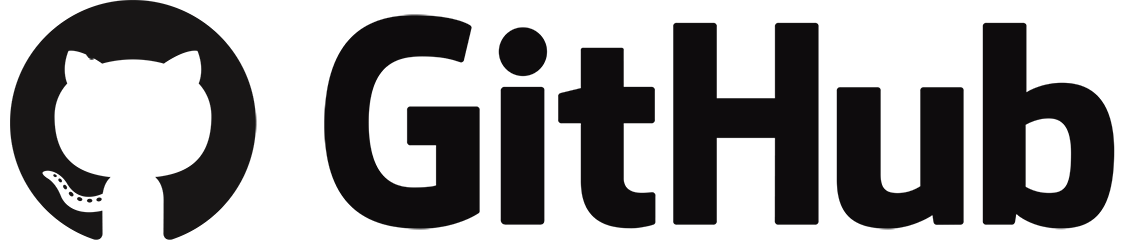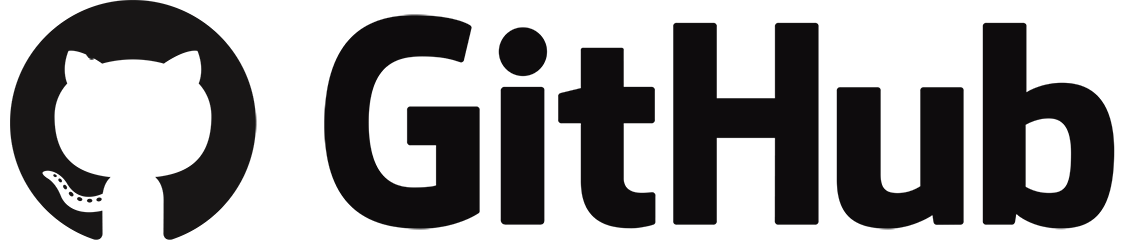
GitHub
有同学会问, [] 为什么还要加内容呢?直接在 () 加入链接不就好了吗?不完全是。我一开始也不理解为什么还需要 []。现在,我的理解是,[] 里的内容是对要加入图片的解释。什么时候会用到呢?两种情况:
2.2.7 代码
代码可以分成两种。一种是代码标记,比如:`Print("Nihao")`代码可以分成两种。一种是代码标记,比如:Print("Nihao")
另一种是「代码块」:
// JavaScript 代码:
water = [1, 2, 3, 4, 5]
let a = 0;
for (let i = 0; i < 5; i++){
if (water[i] > 3) {
a += 1
}
}
// 请问 a 的值现在是多少呢?我在这里没法展示源代码,只能像上面一样展示结果。源代码可以参考 这里。
2.2.9 HTML
最重要的一点,Markdown 可以识别 HTML 代码。也就是说,你把 Markdown 当成 HTML 来写也可以。
比如,插入图片时,Markdown 本身的 ![]() 是不支持你加入图片说明文字的 5。这时候你就可以直接用原生的 HTML 代码:
<figure>
<img src="https://www.analyticsvidhya.com/wp-content/uploads/2015/07/github_logo.png" alt="GitHub"/>
<figcaption>这里添加图片说明文字</figcaption>
</figure>2.3 Markdown 练习
请用 Markdown 写出如下文稿。需要注意的是:
- 标题前、脚注上的序号不用管
- 个人照片下的文字「王大锤的个人照片」在最后结果中有没有无所谓
你可以在 https://stackedit.io/app# 在线制作,也可以使用 Typora 在本地制作。不过, Typora 的脚注 比较麻烦一些。
